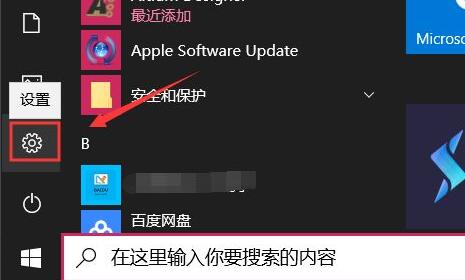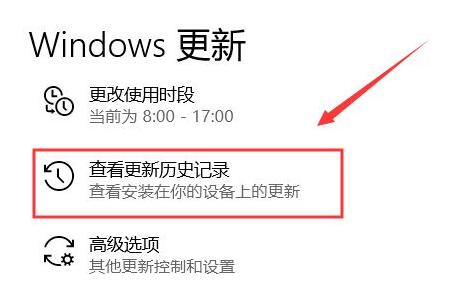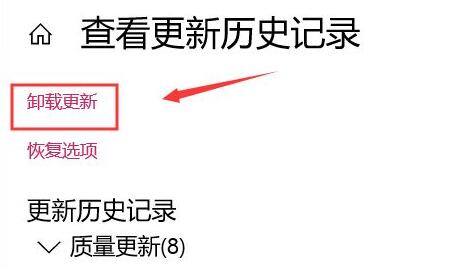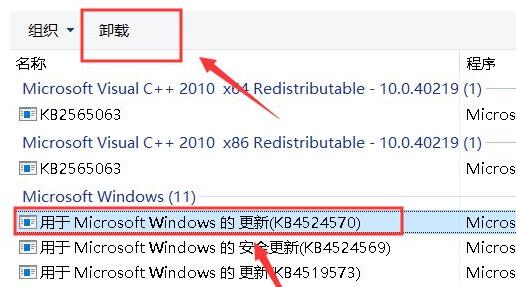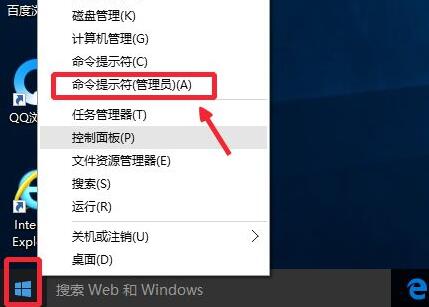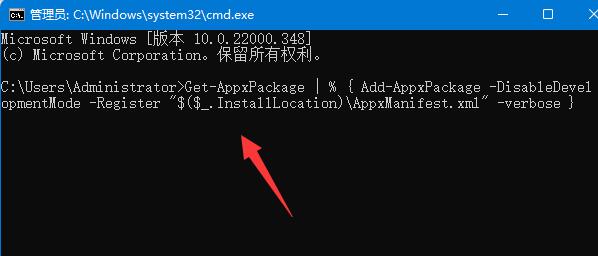Win10系统更新开机后任务栏无法使用怎么办?
Win10系统更新开机后任务栏无法使用怎么办?最近有用户在进行Win10系统更新之后遇到了任务栏无法使用的情况,鼠标移动到任务栏上的时候就会出现一直转圈的情况。那么这个问题怎么去进行解决呢?接下来一起来看看以下的解决方法分享吧。
解决方法
方法一:
1、首先点击左下角开始菜单,打开“设置”。
2、接着进入“Windows更新”点击“查看历史记录”。
3、打开后,点击上方的“卸载更新”选项。
4、然后选中最新安装的更新,点击上方“卸载”即可。
方法二:
1、如果还是不行,可以右键左下角开始菜单,打开“命令提示符(管理员)”。
2、打开后,输入“Get-AppxPackage -AllUsers| Foreach {Add-AppxPackage -DisableDevelopmentMode -Register “$($_.InstallLocation)\AppXManifest.xml”}”回车运行。
3、如果不行,就重新输入“Get-AppxPackage | % { Add-AppxPackage -DisableDevelopmentMode -Register "$($_.InstallLocation)\AppxManifest.xml" -verbose }”即可。
如果我们删除了更新,记得关闭自动更新,否则下次又会重新安装。
相关文章
- Win11 23H2怎么退回Win10系统
- Win11 23H2无法退回Win10怎么办-Win11 23H2回退不了Win10的解决方法
- Win11 23H2电脑资源管理器改成旧版Win10样式的方法
- Win11开始菜单怎么改成经典模式-Win11切换Win10风格开始菜单方法
- 极度精简Windows操作系统下载推荐,适合老旧电脑运行!
- 升级Win11后C盘空间不足,快速试试这4招!
- 【系统下载】2024不忘初心Win7/Win10/Win11精简版合集
- user profile service服务登录失败的解决教程
- Win10如何升级Win11 23H2?三种方法教你快速升级!
- Win11如何重装成Win10?Win11重装成Win10的方法
- 戴尔可以安装Windows11的机型有哪些?
- Win11内存完整性无法关闭怎么办?Win11内存完整性无法关闭解决方法
- Win10如何升级Win11 22H2?两种方法教你升级到Win11 22H2
- Win11右键菜单怎么修改为传统win10右键风格教学
- win10怎么升级win11正式版 电脑升级windows11方法
- win10没有管理员权限安装软件办法